Tas ir noticis ar mums visiem: jūs izdzēšat failu, mapi vai visu disku, pēc tam saprotat, ka esat pieļāvis kļūdu. Jūs meklējat savu dublējumu - un jums nav rezerves. Ko tagad?
Ir pieejami vairāki utilīti, kas palīdz atgūt izdzēstos failus operētājsistēmā Mac OS X. Jūsu izredzes gūt panākumus ir atkarīgas no tā, kā fails tika izdzēsts un ko esat darījis kopš tā laika. Diemžēl jūs zaudēsit arī savus sākotnējos failu nosaukumus, lai gan ir iespējama kāda rekonstrukcija.
Notīriet savu Mac pareizi
Neriskējiet ar Mac datiem. Lejupielādējiet CleanMyMac, pēc tam palaidiet savu viedās tīrīšanas funkciju, lai atbrīvotu Mac no nevēlamiem failiem, kurus ir 100 % droši dzēst.
Šo ziņu sponsorē CleanMyMac veidotājs MacPaw.
Dzēšana, dzēšana un sadalīšana
Macintosh datorā, pārvietojot failu uz miskasti, pēc tam vienumu Iztukšojot miskasti, vienums tiek dzēsts. Dzēšot failu vai mapi, jūs noņemat šī vienuma ierakstu no diska direktorijas. Tūlīt pēc dzēšanas dati joprojām paliek diskā, kur tie bija, bet direktorijā teikts “tas vieta ir brīva. ” Kamēr jūs diskā nerakstāt neko jaunu, atkopšana parasti notiek vienkārši.
Ja nejauši izdzēsāt kaut ko nepieciešamo, ja tas ir iespējams nekavējoties pārtrauciet lietot skarto disku.
Vēl viens veids, kā izdzēst failu, ir izmantot Apple diska utilītu, lai izdzēstu disku. Pēc noklusējuma Disk Utility veic ātro dzēšanu, kas tikai izdzēš diska direktoriju un aizstāj to ar jaunu tukšu kopiju. Sējuma pamatā esošā faila struktūra netiek mainīta, un visi esošie dati paliek vietā, līdz tie tiek pārrakstīti.
Sadalot disku, tiek noņemti visi ierīces esošie sējumi, pēc tam tiek izveidoti jauni ar jauniem disku direktorijiem. Tomēr, tāpat kā ātrā dzēšana, sadalīšana faktiski nenoņem pamatā esošos datus, tā vienkārši atzīmē vietu kā pieejamu. Failu atkopšana parasti ir iespējama atkārtoti sadalītos diskdziņos, lai gan tas prasīs rūpīgāku skenēšanu nekā ar standarta dzēšanu.
Droša dzēšana-parasti daudzpakāpju process-ieraksta diskā jaunus datus un apzināti iznīcina vecos datus. Šeit aprakstītās utilītas nedarbosies, ja jūsu diskā tiks veikta droša dzēšana, atkopšanai būs nepieciešams kriminālistikas datu atkopšanas pakalpojums.
Failu dzēšanas atcelšana operētājsistēmā Mac
Visiem Undelete utilītiem ir jāizmanto atsevišķs atkopšanas disks, uz kuru tiek kopēti atgūtie faili. Atkopšanas diskam ir nepieciešama pietiekama brīva vieta paredzētajam datu apjomam. Atkopto failu glabāšanai var izmantot cieto disku, zibatmiņas disku, citu Mac datoru mērķa diska režīmā vai pat iPod.
Šim uzdevumam ir pieejamas vairākas utilītas, no kurām es visvairāk paļāvos SubRosaSoft FileSalvage un Prosoft datu glābšana. Krīzes situācijās bieži vien ir vērts izmantot abus, dažreiz viens fails atradīs dažus failus, bet otrs ne.
Parasti jums tiek dota iespēja izvēlēties dažādus skenēšanas līmeņus, sākot ar nesen izdzēsto failu ātro skenēšanu un beidzot ar izdzēstu vai bojātu disku pilnīgas glābšanas darbībām. Ja zināt, kādus failus meklējat, tas var paātrināt. Parasti vispirms ir vērts izmēģināt ātrākās iespējas, pēc tam vajadzības gadījumā palielināt skenēšanas līmeni, ja neatrodat vajadzīgo.
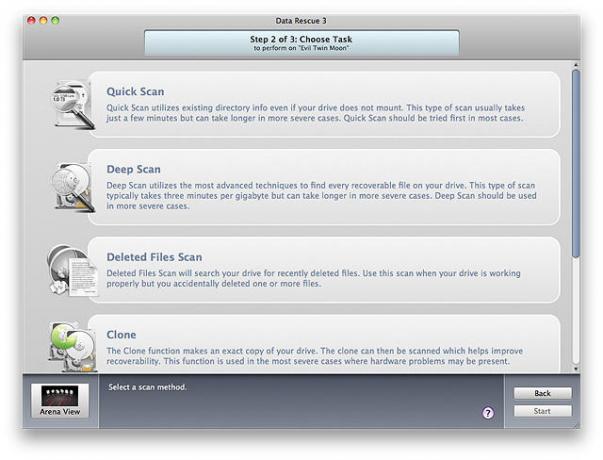
Atkopšanas programmas parasti darbojas divos posmos, vispirms skenējot disku, lai redzētu, ko tas var atrast, un pēc tam atgūstot datus. Tas var ilgt minūtes, stundas vai dienas atkarībā no diska lieluma, atgūstamo failu skaita un datu nesēja stāvokļa; bojāts vai lēns disks var ievērojami palēnināt procesu.
Diska skenēšana abās programmās aizņem apmēram tikpat daudz laika. FileSalvage reāllaikā parāda atrasto failu skaitu, Data Rescue izmanto parsēšanu pēc skenēšanas. Rezultāts parasti ir milzīgs skaits atgūto failu, kas sakārtoti pēc faila veida - dokumenti, audio, filmas, attēli -, bet nav failu nosaukumu!
Ir patīkami atgūt tūkstoš Microsoft Word dokumentu, taču tas nav īpaši noderīgi, ja to nosaukumi ir D3464.doc, D3465.doc, utt.. Līdzīgi rezultāti rodas visiem failu tipiem: .xls, .pdf, .jpg, .tif, .mov, un citi. Mēs tiešām esam tikai pusceļā…
Zaudēto Mac failu nosaukumu atgūšana
Kāpēc failu vārdi tiek zaudēti, atgūstot datus? Pēc īpaši sarežģīta atkopšanas darba es uzdevu šo jautājumu gan ProSoft, gan SubRosaSoft tehniskajam atbalstam. Šeit ir atbildes, ko saņēmu no katra uzņēmuma:
ProSoft: Visticamāk, tā ir problēma, ko izraisīja pārformatēšana, kas izdzēsa veco failu katalogu. Daudz kas ir atkarīgs no faila veida un programmas, kas to izveidoja. Dažas programmas iegulst metadatus (MP3 gadījumā tos sauc par ID3 tagiem, kameru attēlu gadījumā - sauc par EXIF datiem), kas var saturēt faila nosaukumu, taču tas neattiecas uz katru failu tipa.
SubRosaSoft: Failu nosaukumi netiks iekļauti, jo tie faktiski netiek glabāti failā, bet gan sistēmas katalogā/ b-kokos. Tiklīdz fails tiek izdzēsts, informācija tiks noņemta, un vieta tiks pārstrādāta un pārrakstīta. FileSalvage atjaunos jūsu failus jūsu izvēlētajā mapē, taču konkrētās mapes, kurās tie atradās, un izvietojums nebūs vienāds.
Šis rezultāts var būt jebkas, sākot no nelielām neērtībām līdz lielām galvassāpēm, atkarībā no tā, cik failu jums ir. Kādas ir iespējas, izņemot katra faila atvēršanu un pārdēvēšanu atsevišķi?
Viens jauks bonuss ar FileSalvage: pēc failu atgūšanas programma jautā, vai vēlaties mēģināt atjaunot failu nosaukumus. Tas dod dažādus rezultātus, bet ir vērts mēģināt; iegūtie failu nosaukumi nav oriģināli, bet drīzāk tiek atjaunoti no failos esošajiem datiem, kurus FileSalvage var nolasīt. Teksta un tekstapstrādes faili parasti tiek nosaukti ar pirmajiem vārdiem failā. Tas nav ideāls, taču tikai šī funkcija ir padarījusi FileSalvage par pirmo rīku, ko izmantoju šim darbam.
Lai gan failu nosaukumi netiek saglabāti, metadati failos ir saglabāts. Tas ir liels palīgs filmām, video un mūzikas failiem. Jūs varat importēt ietekmētos failus iTunes izmantojot failu -> Pievienot bibliotēkai... iTunes skenēs iegultos metadatus un pievienos vienumus savai bibliotēkai ar pareizu informāciju, pat ja paši faili ir vispārīgi.
Attēlu importēšana iPhoto (vai cits fotoattēlu pārvaldnieks) var līdzīgi palīdzēt ar attēliem. Importēšanas process var aizņemt kādu laiku, bet, kad esat pabeidzis, jūs varat apskatīt visu mērogojamā režģī, apskatīt visus iegultos metadatus un atbrīvoties no nevēlamiem sakariem. Jūs būtu pārsteigts, cik daudz mazu attēlu no tīmekļa kešatmiņas failiem un palīdzības dokumentiem ir standarta cietajā diskā.
Pārējiem dokumentiem, kas satur tekstu (Word, Excel, PDF, utt.), Uzmanības centrā galu galā atkārtoti indeksēs saturu, tad varat mēģināt atrast lietas, izmantojot teksta meklēšanu. Kas ir labi, lai gan tālu no ideāla.
Apakšējā līnija: palīdzība ir pieejama, kad jums tā nepieciešama, taču saglabājiet šos dublējumus aktuālus!
